كيفية إنشاء قالب بريد إلكتروني في Microsoft Outlook.com 365؟
كيفية إنشاء قالب بريد إلكتروني في Microsoft Outlook.com 365؟
آخر تحديث: فبراير 2020
ينطبق على: أنظمة تشغيل Microsoft Windows 10 و 8 و 7
إليك سؤال من أحد قرائنا ، الذي أراد توفير مساحة على القرص عن طريق حذف مجلد ملفات C: \ Perflogs :
يبدو أن محرك القسم C الخاص بي ممتلئ تمامًا ويترك الآن حوالي 10 غيغابايت من المساحة الخالية على القرص الفعلي. لقد اكتشفت للتو مجلدًا يسمى C: \ PerfLogs ، بداخله مجلد واحد فقط ولا توجد بيانات مرئية. هل من الآمن حذفه؟
شكرا على السؤال. . القراء الذين يريدون التخلص من دليل Perflog يحاولون عادةً توفير مساحة على القرص. سنقوم بتفصيل الموضوع وشرح ما هي سجلات الأداء في Windows ، ثم نرى ما يمكننا فعله حيالها.
ما هو مجلد PerfLogs في Windows 10 & 7 على جهاز الكمبيوتر الخاص بك؟
PerfLogs (Performance Logs) هو مجلد تم إنشاؤه بواسطة نظام Windows 7 و 10 ، والذي يخزن ملف سجل بمشاكل النظام والتقارير الأخرى المتعلقة بالأداء. يتوفر المجلد عادةً في قسم تمهيد الكمبيوتر (عادةً C: \). من الممكن نقل / إعادة تحديد موضع مجلد PerfLogs إلى دليل جديد ، ومع ذلك ، من منظور مساحة القرص ، تكون المكاسب ضئيلة.
هل من الآمن حذف مجلد PerfLogs؟
على الرغم من إمكانية إزالة المجلد تقنيًا ، إلا أن ذلك غير مستحسن. بمعنى أوسع ، لا نوصي بالعبث بمجلدات النظام . إذا كنت لا تزال تقرر إزالة مجلد PerfLogs ، فاعلم أن Windows سيعيد إنشائه في كل مرة تقوم بحذفه. أحد الأسباب هو أن ميزات Windows مثل مراقب الموثوقية تستخدم ملف تقرير الأداء هذا لتوفير معلومات أداء مفصلة.
ما مقدار المساحة التي سأوفرها إذا قمت بإزالة PerfLogs؟
لا يستخدم المجلد أي مساحة على القرص تقريبًا ، لذلك نوصيك بتركه كما هو. إذا كنت تبحث عن تحسين مساحة القرص لديك ، فإن توصيتنا الأولى ستكون استخدام الأداة المساعدة لتنظيف القرص خارج الصندوق. يمكنك بدء عملية التنظيف بالنقر بزر الماوس الأيمن فوق قسم محرك الأقراص (C و D وما شابه) ، ثم الانتقال إلى علامة التبويب " عام " والضغط على الزر "ب" ، وستكون خطوتك التالية هي تحديد الملفات التي تريد حذفها للحصول على مساحة على القرص. عادةً ما تكون البرامج التي تم تنزيلها وملفات الإنترنت المؤقتة هي أول المرشحين للحذف. باستخدام تنظيف القرص ، يمكنك أيضًا المضي قدمًا وحذف ملفات النظام مثل ملفات Windows Update غير الضرورية.
كيف تخفي PerfLogs؟
أحد الحلول الممكنة التي قد ترغب في استكشافها هو ببساطة إخفاء مجلد PerfLogs ، بحيث لا يكون مرئيًا للمستخدمين الذين يستخدمون الكمبيوتر.
إذا كان هذا يبدو كحل جيد بالنسبة لك ، فاتبع الخطوات التالية:
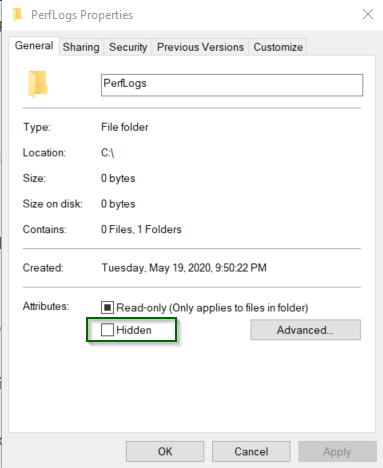
بعد ذلك تأكد من أن المجلدات المخفية غير مرئية.
لا يوجد وصول إلى دليل PerfLogs؟
يقتصر الوصول إلى ملفات نظام التشغيل على المسؤولين ؛ لذلك إذا لم يكن لديك حقوق المسؤول على جهاز الكمبيوتر الخاص بك ، فمن غير المحتمل أنك قد حصلت على أي وصول إلى ملفات نظام التشغيل الخاصة بك.
حسنًا ، ولكن ما زلت بحاجة إلى تنظيف بعض مساحة القرص؟
استخدم أداة بسيطة مثل TreeSize Free لتحليل محرك الأقراص الخاص بك ومساعدتك في العثور على الضاربين الكبار الذين يستهلكون معظم مساحة القرص المتوفرة. تلميح: هذه هي عادةً محتويات سلة المحذوفات وذاكرة التخزين المؤقت للمتصفح والملفات والبرامج التي تم تنزيلها وملفات تحديث Windows وما إلى ذلك. بالتأكيد ليس مجلد PerfLogs الضعيف - والذي نوصي بتركه كما هو 😉
كيفية إنشاء قالب بريد إلكتروني في Microsoft Outlook.com 365؟
ستتعلم في هذا المنشور كيفية تعديل لون وحجم القوائم / النقاط النقطية في Excel و PowerPoint و Word 365/2016/2019.
هل صندوق البريد الخاص بك مزدحم بإدخالات بريد إلكتروني مكررة؟ تعرف على كيفية إيقاف تلقي وإزالة الرسائل المكررة في علب بريد Outlook 365/2019/2016 في كل من MAC و Windows.
تعرف على كيفية إضافة / تضمين وإرسال صورة gif إلى بريدك الإلكتروني الصادر في Outlook 2016 و 2019.
لا يتم تحديث البريد الوارد في Outlook تلقائيًا؟ تعرف على كيفية تحديث صندوق الوارد الخاص بك تلقائيًا في Outlook 365/2019/2016/2013.
تعلم كيفية كتابة وحدات ماكرو Outlook لأتمتة إرسال البريد الإلكتروني.
تعرف على كيفية تشخيص مشكلات انقطاع اتصال عميل Microsoft Outlook المختلفة وإصلاحها في نظام التشغيل Windows 10.
تعرف على كيفية تصميم وإنشاء نماذج مستخدم مخصصة في Outlook.
تعرف على كيفية تعطيل التذكيرات والإشعارات من تقويمات Outlook 2016/2019 ، على كل من Windows و MAC.
تعرف على كيفية تحسين أداء Outlook.






